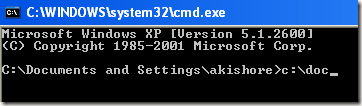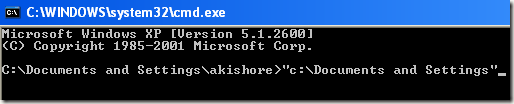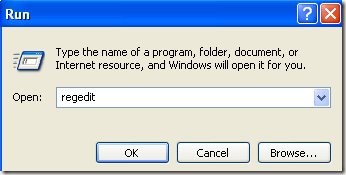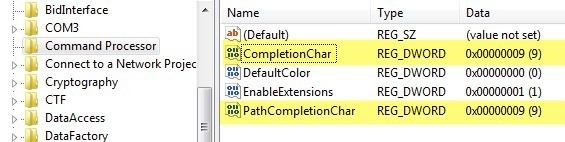Komut istemini günlük olarak kullanıyor musunuz? Öyleyse, kısa bir süre önce basit bir kayıt defteri düzenleme yoluyla komut istemi için otomatik tamamlamayı açmanın bir yolunu buldum. Uzun yol adlarını yazarken, ilk birkaç harfi yazın ve sonra da klasör veya dosya adlarını otomatik olarak tamamlamak için SEKME tuşuna basın.
Örneğin, C: \ Documents and Settings yazıyorsam \, C: \ Docyazmalı ve ardından SEKMEtuşuna basmam gerekir.
Gördüğünüz gibi, "doc" ile başlayan tek bir klasör var. otomatik olarak eklenen teklifler ile tamamlanır. Şimdi bu oldukça düzgün. Daha fazla devam etmek isterseniz, sonuna başka bir \ekleyin ve ardından SEKME tuşuna basın. Alıntıdan sonra eğik çizgi ekleyebileceğinizi ve yine de düzgün çalışacağınızı unutmayın.
Bir klasördeki farklı klasör ve dosyalara SEKME tuşuna basarak devam edebilirsiniz. Yani, C: \ yazıp ardından sekme tuşuna basmaya devam ederseniz, bu yoldaki tüm klasörleri ve dosyaları alfabetik sırayla, yani C: \ Documents and Settingsile değiştirebileceksiniz. C: \ Program Files \, vb.
Bunun sadece Windows XP için geçerli olduğunu unutmayın. Windows 7 ve sonraki sürümlerde, SEKME tuşuna bastığınızda otomatik tamamlama otomatik olarak çalışır.
Komut İstemi için Otomatik Tamamlamayı Etkinleştir
1. Adım: Başlat, ardından Çalıştırve Windows XP'de regedityazın. Windows 7 ve sonraki sürümlerde, Başlat'ı tıklatıp regedit yazın.
2. Adım: Birine git Aşağıdaki kayıt defteri anahtarlarının:
HKEY_LOCAL_MACHINE \ SOFTWARE \ Microsoft \ Komut İşlemcisi
HKEY_CURRENT_USER \ SOFTWARE \ Microsoft \ Command Processor
Peki hangisini seçiyorsunuz? Eh, işte böyle çalışıyor. Yerel Makineanahtarı, bilgisayardaki tüm kullanıcılar için geçerli olacak, ancak değer farklıysa Geçerli Kullanıcıanahtarı tarafından geçersiz kılınacaktır. Örneğin, HKLM anahtarında otomatik tamamlama devre dışı bırakılmış, ancak HKCU anahtarında etkinleştirilmişse, etkin olacaktır. SEKME tuşuna basarken otomatik tamamlamanın devre dışı bırakılıp bırakılmayacağını sadece bir SEKME alanı ekler.
İsterseniz, ayarları her iki konumda da değiştirebilirsiniz, ancak yalnızca otomatik tamamlama için HKCU anahtarında gerekir.
3. Adım: CompletionChartuşuna çift tıklayın ve değeri ondalık biçimde 9olarak değiştirin. . CompletionChar, klasör adının tamamlanmasını sağlar.
Ayrıca, değerini değiştirerek dosya adını tamamlamayı da etkinleştirebilirsiniz. PathCompletionChar'dan 9' a kadar. Onaltılık değerindeki 9 veya 0x9 değerinin, otomatik tamamlama için SEKME denetim karakterini kullanacağını unutmayın. İsterseniz diğer anahtarları da kullanabilirsiniz.
Örneğin, CTRL + Dve 0x6için 0x4'i kullanabilirsiniz. >CTRL + Fiçin. Kişisel olarak en sezgisel anahtar olmak için SEKME tuşunu buluyorum, ancak ihtiyacınız varsa başka seçenekleriniz de var.
İsterseniz, hem dosya hem de klasör tamamlama için aynı kontrol karakterini de kullanabilirsiniz. Bu durumda, otomatik tamamlama size belirtilen yol için eşleşen tüm dosya ve klasörleri gösterir.
Daha önce belirtildiği gibi, Windows 7, Windows 8 ve sonraki sürümlerde varsayılan değer HKLM'de 0x40 (ondalık olarak 64) olur. tuşuna basın. Varsayılan olarak HKCU anahtarında 0x9 (ondalık olarak 9) olarak ayarlanmalıdır; bu, etkinleştirileceği anlamına gelir. Değilse, manuel olarak gidip değiştirebilirsiniz.
Genel olarak, bu çok fazla DOS komutu yazması gereken herkes için harika bir zaman tasarrufu. Herhangi bir sorunuz varsa, yorum göndermekten çekinmeyin. Tadını çıkarın!